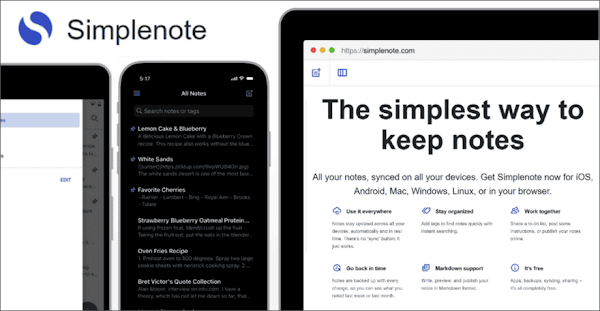
Simplenote 的特色是介面簡單支援 Markdown,自動儲存筆記內容並保留版本紀錄,可以將筆記內容還原到指定時間,設定標籤以便查看管理,即時搜尋讓使用者快速找到特定內容,建立筆記後可邀請他人共同編輯內容,也能將筆記公開發佈成網頁。
語言:英文
網址:https://simplenote.com/
手機:【Android】【iPhone】
電腦:【Windows】【MacOS】
Simplenote 使用說明:
Simplenote 有網頁版和各系統應用程式,註冊帳號就能免費使用並跨裝置存取。以下使用網頁版做說明,開啟網站後點擊「Sign up now」進行註冊。
註冊帳號只需要輸入電子信箱和密碼就完成。
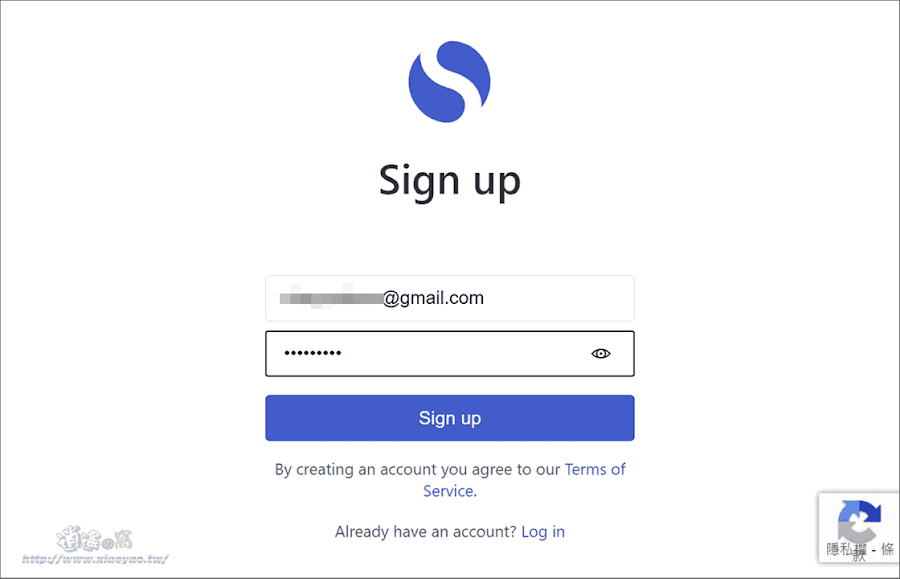
進入管理介面會先看一則歡迎筆記,畫面右側是筆記列表,左側會顯示內文,點擊「New Note」或按下快捷鍵新增筆記,不想保留官方筆記可以點擊「垃圾桶」刪除。

新增筆記後在右側編輯框輸入內容,Simplenote 會將第一行文字設為標題(字體較大),輸入或修改內容時會自動儲存,也能貼上網址會有 Follow link 可開啟連結,下方可以設置筆記標籤方便分類查看。

Simplenote 預設是純文字筆記,點擊「Info」可以開啟 Markdown 編輯模式,就能使用粗體、斜體、標題、清單等文字格式以及透過圖片連結來插入圖片。
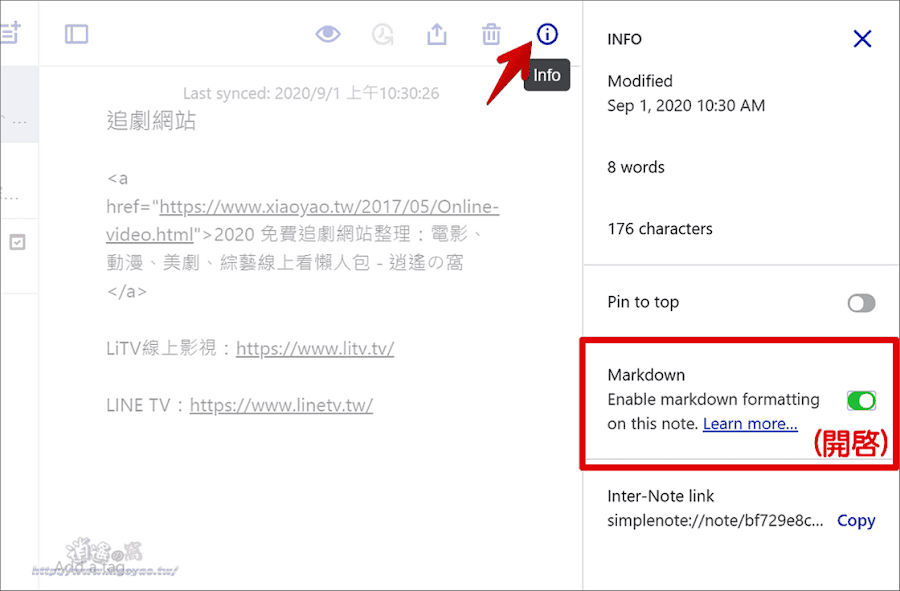
開啟 Markdown 模式後在編輯框上方會有「眼睛」圖示可檢視文字效果和圖片。
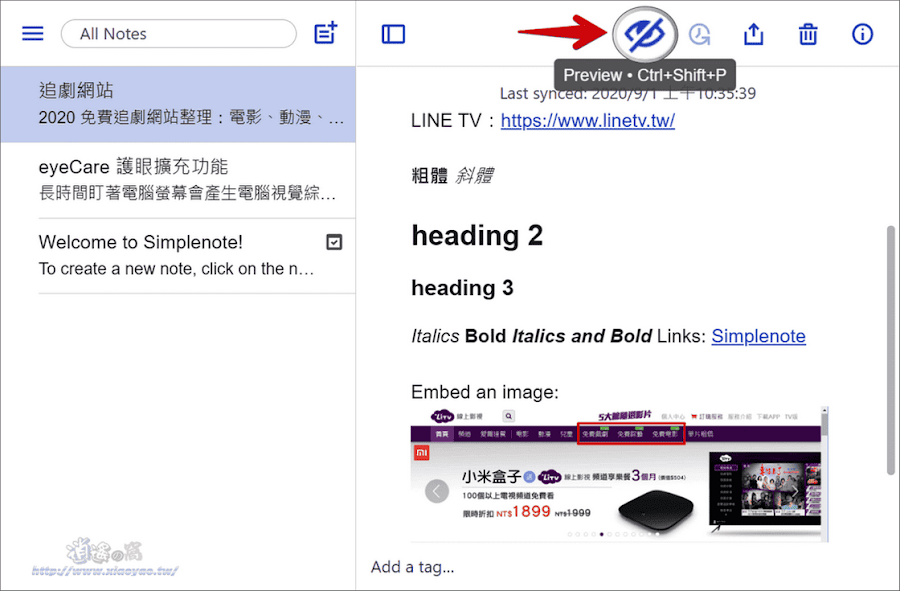
Simplenote 雲端筆記會保留版本紀錄,點擊「History」能將筆記內容回復到某個時間點。

除了建立個人筆記,點擊「Share」能邀請他人共同編輯(對方也要登入帳戶)和公開發佈筆記,開啟「Make public link」就能產生網頁連結。

已經存放許多筆記,搜尋關鍵字或標籤就能快速找到特定筆記。

當刪除筆記時會移到垃圾桶,開啟左側功能表點選「Trash」查看已刪除的筆記可以復原或永久刪除。
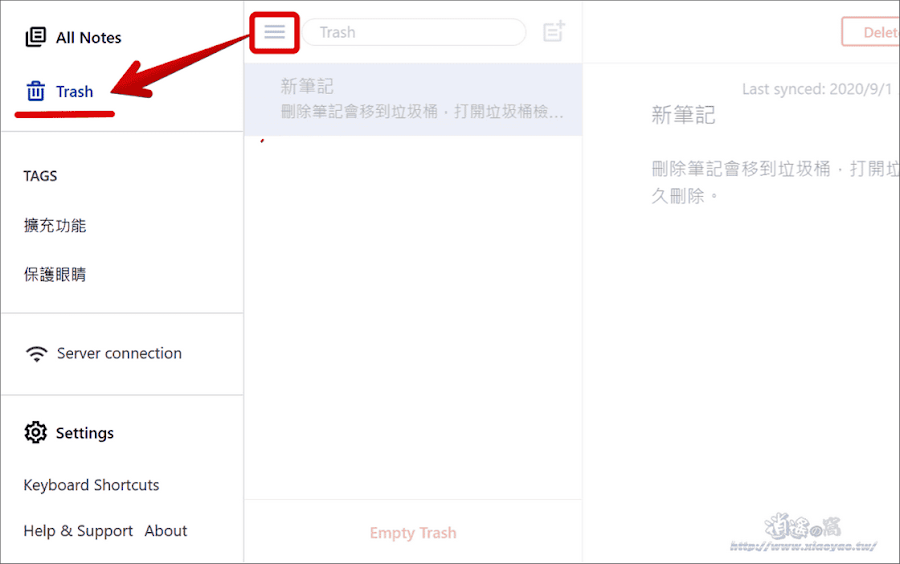
延伸閱讀: